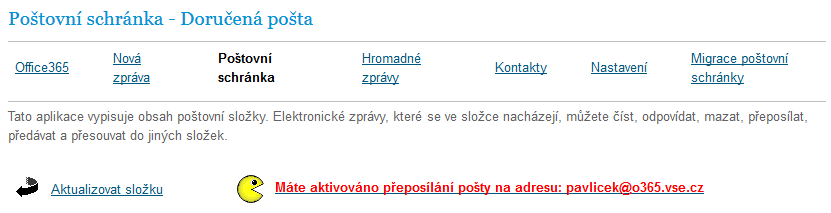Přeposílání/přesměrování pošty
1. Doporučení [menu]
- Přeposílání/přesměrování nastavujte pouze na svém distribučním serveru. Chybně umístěné přesměrování vytváří problémy.
- Zkontrolujte, že přesměrování funguje. Pokud cílový server e-mail odmítne, tak v InSIS se zruší přesměrování. Při přesměrování v Office 365 se dopisy ztratí – v Office 365 si nastavte ukládání přeposílané pošty.
- Pokud si přesměrované dopisy chcete i uložit ve školní schránce, tak použijte distribuční server Office 365 s výrazně větší kapacitou poštovní schránky.
- Studentům denního studia a zaměstnancům doporučujeme poštu nepřeposílat. Oddělte si svoji soukromou poštu od pošty školní/pracovní. Na mobil si nainstalujte druhý poštovní klient a poté se Vám budou zobrazovat upozornění na novou poštu z obou schránek.
2. Systémová přesměrování [menu]
Každému uživateli chodí pošta do poštovní schránky na jim zvoleném distribučním serveru. Technicky je to řešeno pomocí systémových přesměrování, která nemůže uživatel změnit. Např. pokud máte distribuční server Office 365, tak v InSIS v poštovní schránce vidíte přesměrování do Office 365:
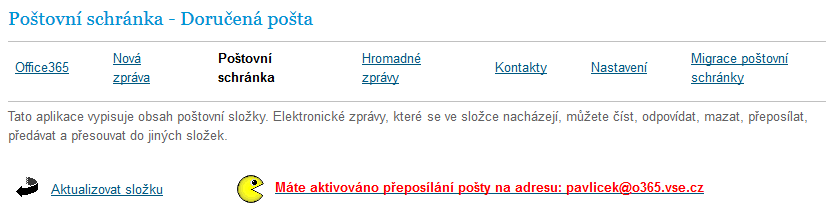
Systémová přesměrování nastavujeme i na centrálním mailserveru, který rozhoduje kam poslat zprávy s cílovou adresou @vse.cz – zda do InSIS či do Office 365.
3. Nastavení přesměrování v Office 365 [menu]
- Přeposílání všech zpráv – jednoduché pravidlo pro přeposlání veškeré pošty (včetně SPAMu)
- Přesměrování či přeposlání zpráv na základě pravidel pro doručenou poštu – rozlišuje se přesměrování a přeposlání, lze přeposlat pouze část pošty, přeposílat na více adres, nepřeposílá se nevyžádaná pošta.
3.1 Přeposílání všech zpráv, zrušení přeposílání [menu]
V této variantě se přeposílá veškerá pošta včetně spamu. Lze snadno nastavit přes webové rozhraní Office 365. Základní pravidla:
- Příjemci se zpráva zobrazí, jako kdyby přišla přímo od původního odesílatele. V podrobných hlavičkách dopisu je možné informaci o přesměrování dohledat (uživatel test98@vse.cz s nastaveným přesměrováním):
Return-Path: <test98@vse.cz> Resent-From: <test98@vse.cz> To: <test98@vse.cz>
- Pokud si zvolíte Uložit kopii přeposlaných zpráv, tak se na ni uplatní pravidla pro doručenou poštu, spam se zařadí do složky Nevyžádaná pošta.
- Po nastavení si zkontrolujte, že přesměrování funguje správně. Pokud je cílová schránka nedostupná, tak nastane jedna ze dvou situaci:
- Dopis se ztratí, odesílatel dopisu dostane upozornění Your message to xyz@example.cz couldn’t be delivered. Místo xyz@example.cz je jemu neznámá adresa – cílová adresa Vašeho přesměrování.
- Dopis i upozornění na chybu se ztratí.
>> klikněte pro návod na nastavení či zrušení přesměrování v Office 365 <<
- Po přihlášení do Office 365 poště klikněte na
 , poté zvolte Pošta.
, poté zvolte Pošta.
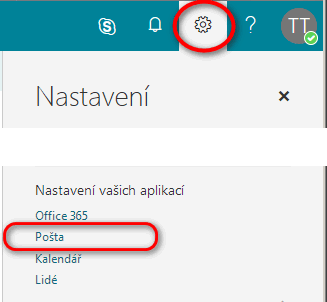
- V levém sloupci klikněte na volbu Přeposílání (někdy je potřeba rozbalit skupiny voleb) a zobrazí se Vám volby pro nastavení přesměrování:
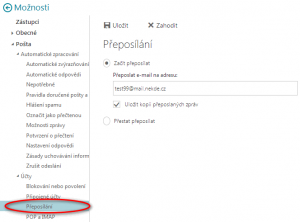
- Vyplňte cílovou adresu, zvolte zda uložit kopii přeposílaných zpráv a na konci nastavení uložte.
- Zrušení přeposílání je na stejném místě – zvolte Přestat přeposílat.
- Pokud nenajdete volbu Přeposílání, tak není pro Váš účet povoleno nastavení přeposílání. Pravděpodobně máte nastaven distribuční server InSIS.
Další informace o přeposílání najdete v článku Přeposílání e-mailů na jiný e-mailový účet.
3.2 Přeposílání, předávání pomocí pravidel doručené pošty [menu]
Pomocí pravidel doručené pošty lze všechny přijaté zprávy, které splňují v pravidle zadané podmínky, předávat nebo přesměrovat na jinou poštovní adresu. Mohou být např. předávány pouze zprávy od konkrétního odesílatele, lze předávat na více adres, lze přeposílat všechny zprávy s výjimkou nevyžádané pošty.
Nevyžádaná pošta se neposílá na cílovou adresu – spam se do složky Nevyžádaná pošta umístí před vyhodnocováním pravidel doručené pošty. Pokud chcete posílat i nevyžádanou poštu, musíte zrušit automatické filtrování spamu.
Pravidla můžete vytvářet ve webovém rozhraní či v Outlooku pro Windows/macOS.
V případě nedostupnosti cílové poštovní schránky nastávají stejné problémy jako při přeposílání všech zpráv.
>> klikněte pro ukázku nastavení pravidla pro přesměrování ve webovém rozhraní <<
- Po přihlášení do Office 365 poště klikněte na
 , poté zvolte Pošta.
, poté zvolte Pošta.
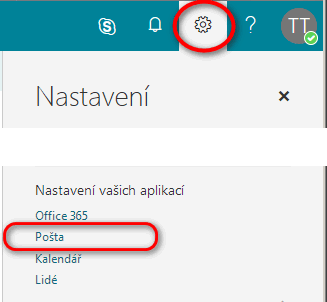
- V levém panelu najděte volbu Pravidla doručené pošty a úklidu.
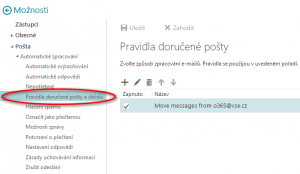
- Kliknutím na velké Plus přidáte pravidlo. U pravidla vyplňte Název, zadejte podmínku či podmínky (na snímku je podmínkou odesílatel robot@vse.cz) a následně vyberte akci.
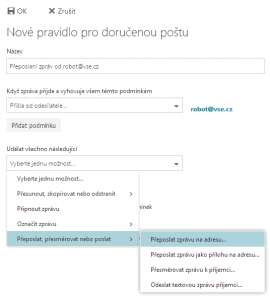
- Ve skupině akcí Přeposlat, přesměrovat nebo poslat máte následující možnosti:
- Přeposlat zprávu na adresu… – Do předmětu zprávy se na začátek doplní FW:, obsah přeposlaného dopisu je vložen dovnitř zprávy (pouze základní hlavičky původního dopisu). Kopie přijaté zprávy zůstane ve vaší složce Doručená pošta.
- Přeposlat zprávu jako přílohu na adresu… – Podobné jako předchozí, pouze se přeposlaná zpráva připojí jako příloha včetně kompletních hlaviček (formát eml). Většina poštovních klientů umí obsah zobrazit, při čtení na webu ale mohou být problémy se zobrazením.
- Přesměrovat zprávu k příjemci… – Všechna pošta se odešle beze změn na zadaný účet. Příjemci se zpráva zobrazí, jako kdyby přišla přímo od původního odesílatele. V podrobných hlavičkách dopisu je možné dohledat, že došlo k přesměrování.
- Odeslat textovou zprávu příjemci… – Poslání SMSky na telefonní číslo. Nezkoušel jsem.
Pokud chcete uložit kopii zprávy v Office 365, tak u pravidel pro přesměrování/přeposlání nesmí být zaškrtnuta volba Zastavit zpracování dalších pravidel.
Pravidel můžete mít více, závisí na pořadí pravidel.
Další informace najdete v článku Automatické přeposílání zpráv dál na jiný účet pomocí pravidel v Outlook Web Appu.
4. Nastavení přesměrování v InSIS [menu]
- V InSIS můžete nastavit jedno či více přesměrování.
- Můžete nastavit ukládání přeposílané pošty – zde pozor na kapacitu schránky 50MB. Pokud se schránka zaplní, tak se nové zprávy začnou odmítat a nebudou se přeposílat.
- Lze nastavit, že se budou přeposílat pouze zprávy od studijního systému (tzv. systémová pošta).
- Nepřeposílá se SPAM – pokud ho chcete přeposílat, tak v Základním nastavení odškrtněte příslušnou volbu.
V poštovní schránce klikněte na volbu Nastavení na horním menu a poté na volbu Přeposílání pošty: